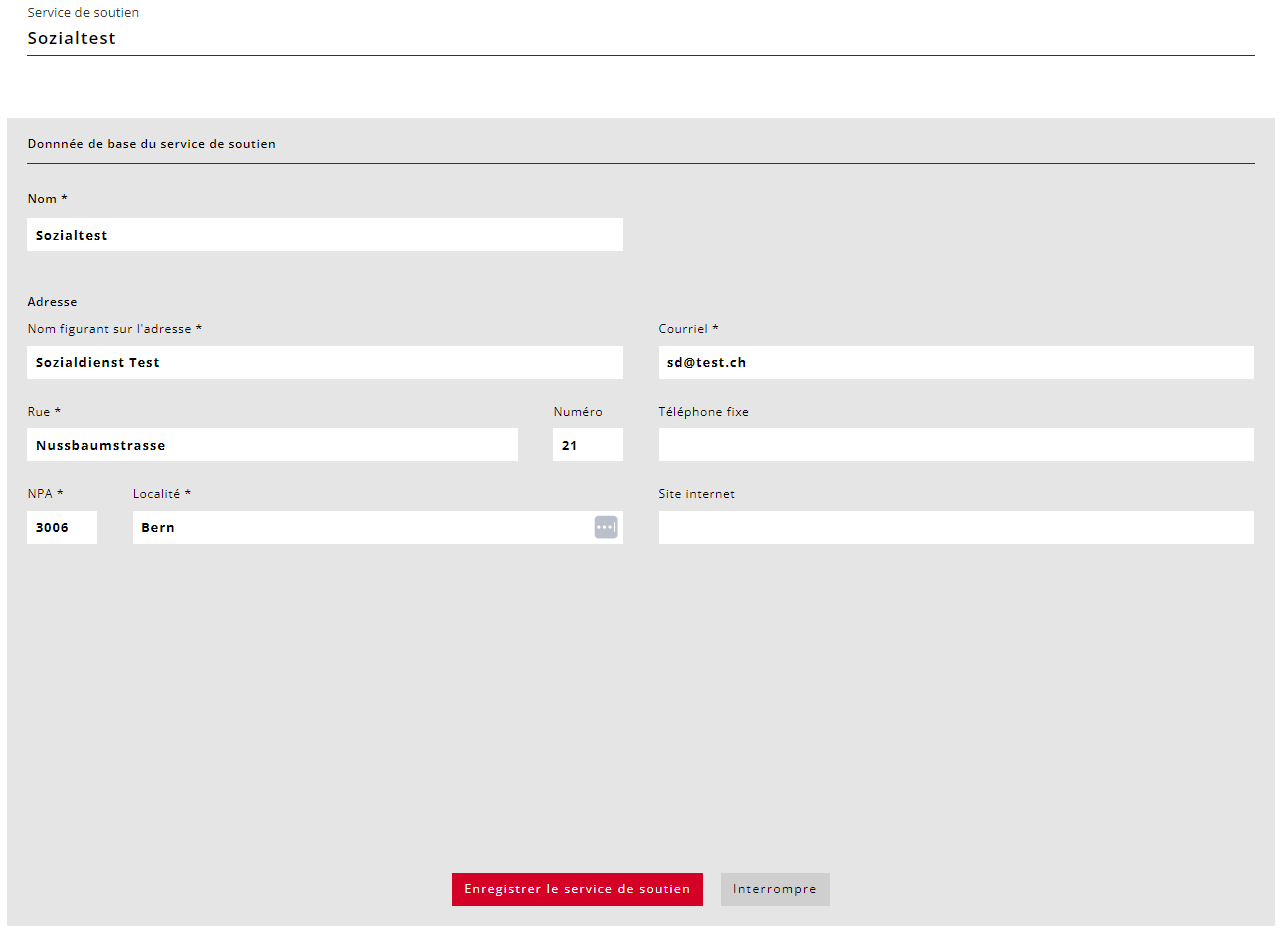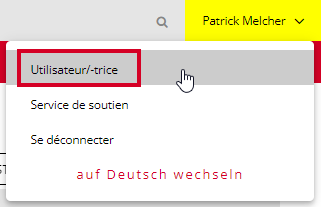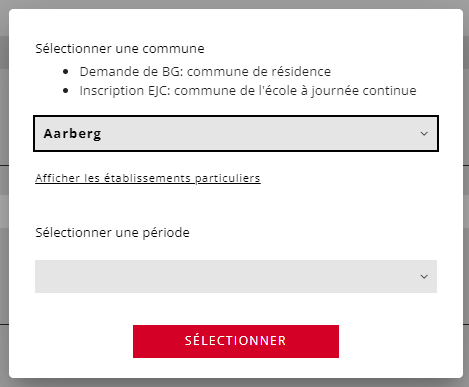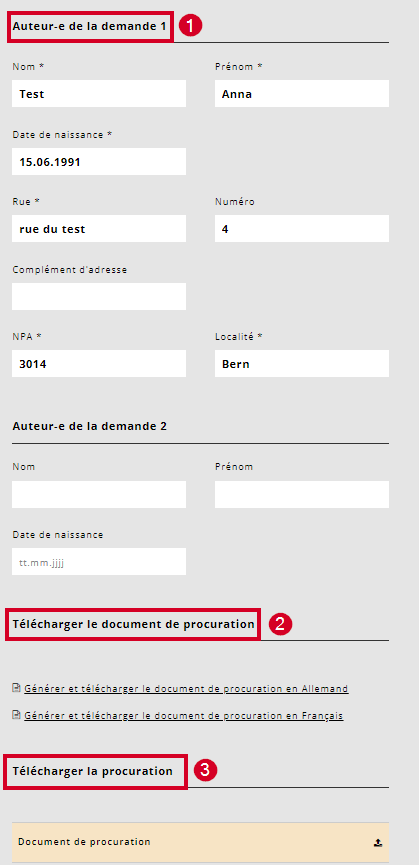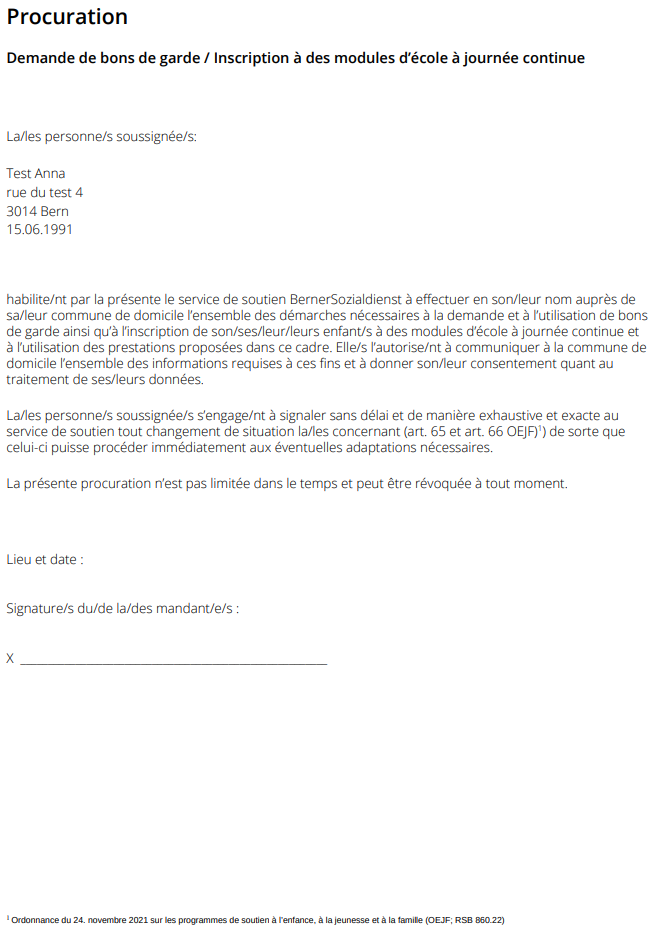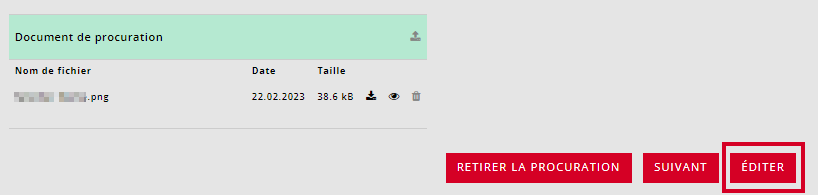Services de soutien
Les demandes de bons de garde d’enfants et d’inscription aux écoles à journée continue sont généralement soumises par les familles/auteurs de la demande via KiBon ou par formulaire papier. Dans de nombreux cas, les familles sont dépendantes des aides. À la demande de plusieurs services de soutien, kiBon a été amélioré afin que les services sociaux, Partenaires régionaux et aux autres « services de soutien » puissent, si nécessaire, introduire une demande pour leurs clients.
Formulaire de demande du service de soutien.
Voulez-vous faire usage de cette possibilité ? Si tel est le cas, la direction du service de soutien / le partenaire régional doit demander au canton l’admission dans kiBon en tant que service de soutien. Vous pouvez trouver le formulaire de demande ici.
BE Login
Après avoir soumis la demande au canton, vous recevrez un e-mail vous invitant à participer à kiBon. Un lien dans cet e-mail vous redirigera à l’enregistrement dans kiBon. Vous devez maintenant vous enregistrer dans le BE login en indiquant l’adresse e-mail à laquelle vous avez reçu l’e-mail (à moins que vous n’ayez déjà un BE login professionnel pour cette adresse e-mail). Après votre inscription, vous serez renvoyé directement sur kiBon.
Si vous avez déjà reçu un e-mail d’invitation, vous pouvez également vous inscrire via www.kibon.ch (là aussi, vous devez vous réinscrire). Attention : Ne vous inscrivez pas si vous n’avez pas encore reçu d’invitation du canton, sinon vous serez dans le système en tant qu’auteur de la demande et non dans le rôle du service de soutien.
Voir aussi: https://blog.kibon.ch/fr/be-login-kibon-login/
Remplir les données de base
Après vous être enregistré via le lien d’invitation du canton, vous devez remplir et enregistrer les données de base pour votre service de soutien. Vous êtes alors actif dans le système et pouvez utiliser votre rôle pour créer et traiter des demandes.
Sur la page principale, vous pouvez voir les points de navigation suivants :
- Cas en suspens: Toutes les cas ouvertes en cours. C’est-à-dire les cas qui sont encore en cours de traitement par le service de soutien.
- tous les cas : Tous les cas gérés par le service de soutien sont visibles.
- messages : Consulter et répondre aux messages des différentes communes de vos demandes.
- ouvrir un cas : ici les demandes de vos clients sont ouvertes
- champ de recherche : permet de rechercher des demandes par numéro de dossier, numéro de BG, prénom/nom, date de naissance (auteurs de la demande ou enfants).
En cliquant sur votre nom, vous trouverez, en tant qu’administrateur du service de soutien, trois autres points de navigation.
Utilisateurs (administrateur uniquement) : vous voyez ici tous les utilisateurs enregistrés dans kiBon pour votre service de soutien, y compris vous-même, et pouvez inviter de nouveaux utilisateurs, modifier les droits d’utilisation ou bloquer des utilisateurs. Pour inviter de nouveaux employés, cliquez sur le bouton :

Les droits des utilisateurs peuvent être modifiés ou un utilisateur peut être bloqué en cliquant sur l’entrée de la liste de l’utilisateur correspondant.
Services de soutien : sous cette rubrique, vous pouvez accéder à vos données de base et les modifier (administrateur uniquement, collaborateur en lecture seule).
Se déconnecter : Déconnexion du compte
Ouvrir un cas et créer une procuration
Pour ouvrir un nouveau cas, vous devez appuyer sur le bouton « Ouvrir un cas ». Ensuite, un petit masque de saisie apparaît dans lequel vous pouvez choisir la commune et la période pour les auteurs de la demande.
Dès l’ouverture de la demande, le masque de création de la procuration apparaît sur la première page.
Étape 1 : Saisissez les données des auteurs de la demande pour la création de la procuration.
Étape 2 : Téléchargez la procuration et faites-la lire et signer par le ou les auteurs de la demande.
Étape 3 : téléchargez la procuration signée, enregistrez-la et ouvrez le dossier. (Attention : Après « l’ouverture du dossier », vous ne pouvez plus modifier ces données).
Exemple de procuration :
Éditer la procuration
Si une procuration doit être traitée ultérieurement, un changement de la demande déjà décisionée doit être créé. Le bouton « Editer » peut alors être cliqué sous « Service de soutien ».Cela ouvre à nouveau le masque et les informations des auteurs de la demande peuvent être ajustées.
Après l’ajustement, la nouvelle procuration peut être téléchargée, signée et téléchargée à nouveau, la procuration déjà créée reste stockée dans le système et n’est pas automatiquement supprimée.
Sous les documents, il est possible de télécharger plusieurs documents. Ainsi, il est possible de décider si plusieurs procurations doivent rester dans le système ou si un document doit être supprimé.
Retirer une procuration
La procuration peut être retirée ultérieurement – cela signifie toutefois que le service de soutien n’aura qu’un accès en lecture au dossier par la suite et que le dossier ne pourra être traité que par la commune. Pour retirer la procuration, il existe un bouton « Retirer la procuration » sous le premier onglet « Service de soutien » où la procuration est téléchargée.
Remplir la demande
Une fois que le dossier a été ouvert pour être complété, vous pouvez remplir la demande pour les auteurs de la demande.
Notre vidéo d’introduction montre comment remplir une demande du point de vue des auteurs de la demande et l’envoyer à la commune. Cliquez ici pour accéder à la vidéo.
Une fois que vous avez fini de remplir la demande, vous arrivez à la confirmation de données, que vous signez en tant que mandataire de l’auteur de la demande et que vous envoyez à la commune. (La confirmation des données contient toujours le nom et l’adresse de l’auteur de la demande).
Après que la commune a scanné la confirmation de données, le dossier est traité par la commune. Vous ne pouvez alors plus faire de changements.
Lorsque la commune a vérifié la demande et pris une décision, vous recevez un e-mail généré automatiquement dans lequel vous pouvez consulter la décision dans kiBon. Les auteurs de la demande recevront la décision par courrier.
En général, en tant que service de soutien, vous recevez la correspondance par e-mail (ou l’information que vous pouvez la consulter dans kiBon) et les auteurs de la demande par courrier.
Commune
À gauche, en bleu, se trouve la commune pour laquelle un bon est demandé.
Date
Sur la date dans la barre bleue, vous pouvez voir pour quelle période la demande est faite. S’il y a des demandes pour plusieurs périodes, vous pouvez passer d’une période à l’autre en cliquant sur la date et ainsi visualiser les demandes respectives.
Demande
Sous Demande, vous pouvez voir où vous vous trouvez actuellement et vous pouvez basculer entre Demande et Changements. Si « 1er Demande » vous vous trouvez dans la demande initiale. Dès qu’il y aura des mutations, vous pourrez les visualiser en cliquant dessus et ainsi naviguer d’un changement à la 1ère demande.
En principe, la modification la plus récente est toujours valable, mais il se peut que ces modifications n’aient rien changé au bon de garde et que, par conséquent, la dernière décision prise soit toujours juridiquement valable.
Tous les résultats
Vous pouvez y voir la demande et tous les changements qui ont été créées pour les auteurs de la demande
Messages
Sous les messages, vous avez la possibilité d’envoyer un message à la commune.
Demande de changement
Si une demande a été vérifié, les changements ne peuvent être effectués que par une demande de changement. Pour change une demande, appuyez sur « Changer » dans la barre bleue. Après que toutes les modifications ont été apportées à l’application, la demande de changement doit être à nouveau libérée à la commune. Allez au point de navigation « Validation » et soumettez le changement en cliquant sur le bouton rouge « Libération du changement ». Ce n’est que lorsqu’un changement a été libéré que la commune peut le voir.
Renouveler
Le bouton « Renouveler » dans la barre bleue est disponible pour renouveler une demande en cas de changement de période et ainsi préremplir la nouvelle demande pour la période suivante. Les données de base des auteurs de la demande seront transférées vers la nouvelle période et une nouvelle demande pourra être remplie et envoyée.
Aide/Support
Dans la barre bleue, vous trouverez les contacts de la commune responsable. Si vous avez besoin d’aide ou si vous êtes bloqué sur le plan technique ou professionnel, la commune responsable est disponible pour répondre à vos questions.
Numéro de cas
À droite, au-dessus de la barre bleue, vous trouverez le numéro de cas de la demande.
Aide / Support
La commune de résidence/service chargé d’émettre les bons est responsable de la prise en charge de l’aide. Nous vous demandons de contacter directement la commune concernée si vous avez des questions ou si vous n’êtes pas sûr de vous. Si la commune ne peut pas vous aider, elle doit contacter le canton ou le soutien kiBon qui pourra alors vous fournir les informations correctes.